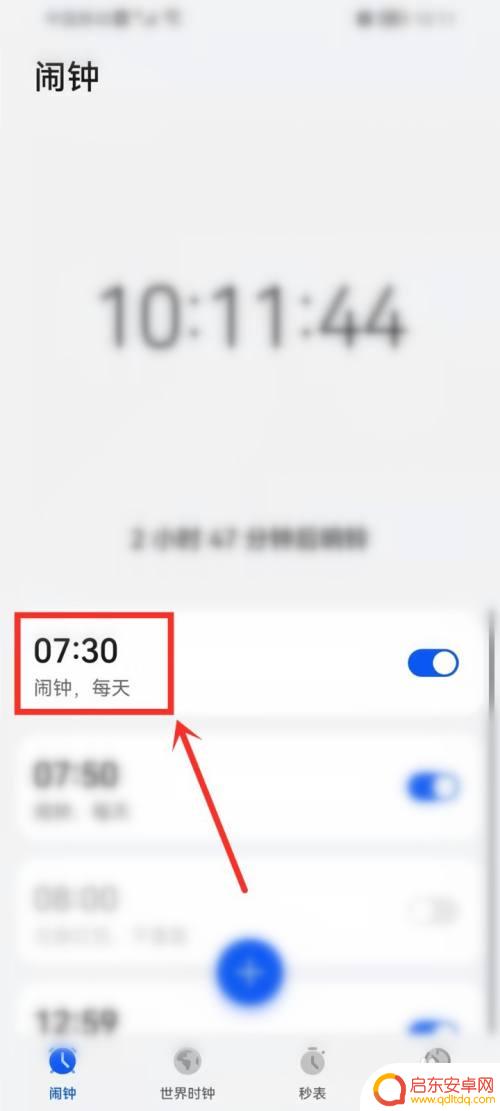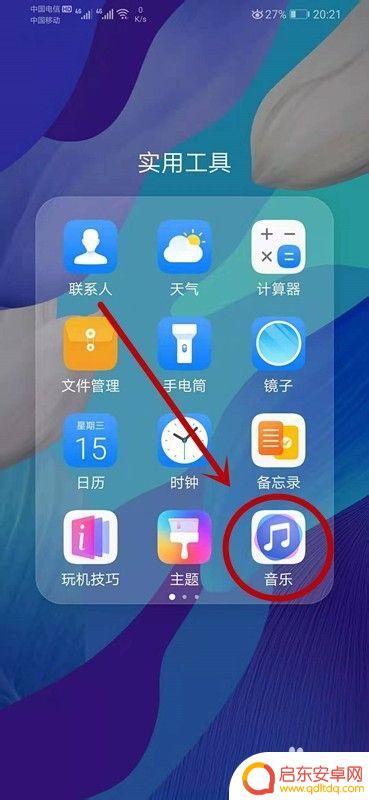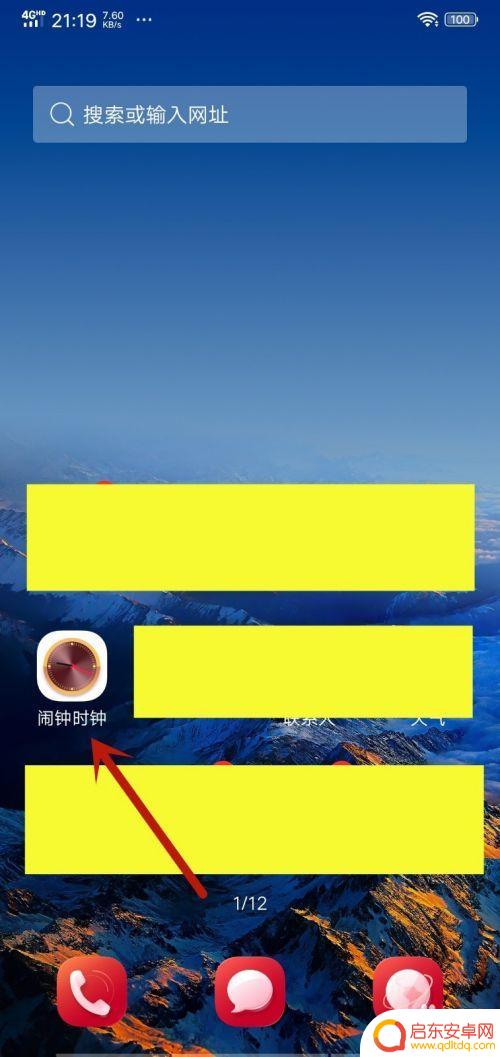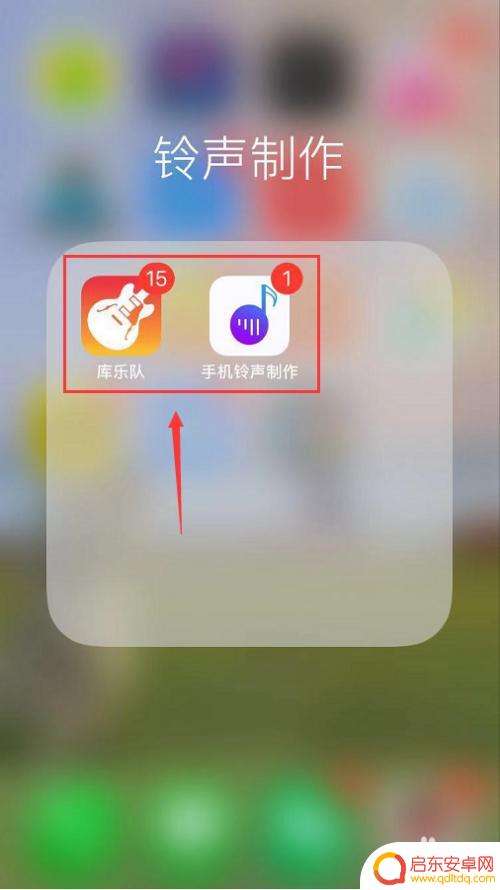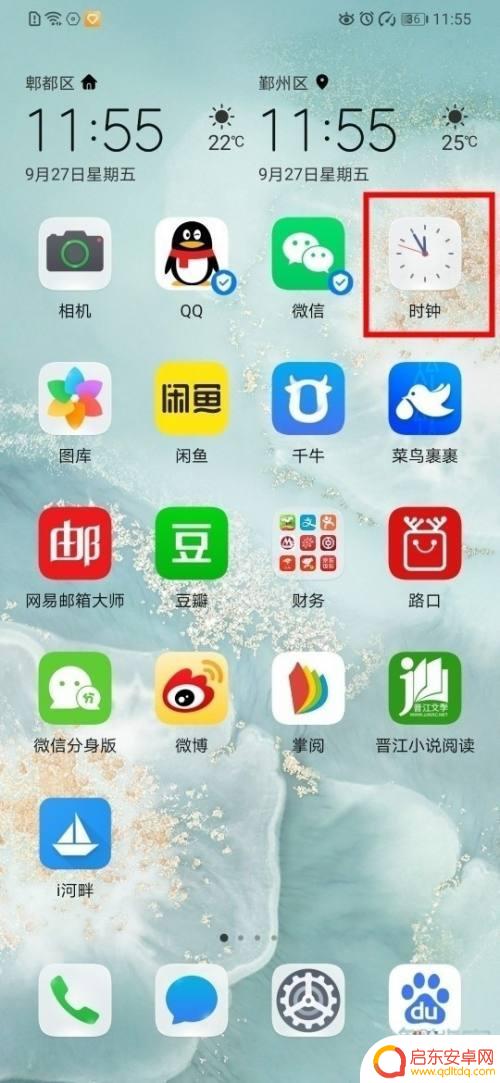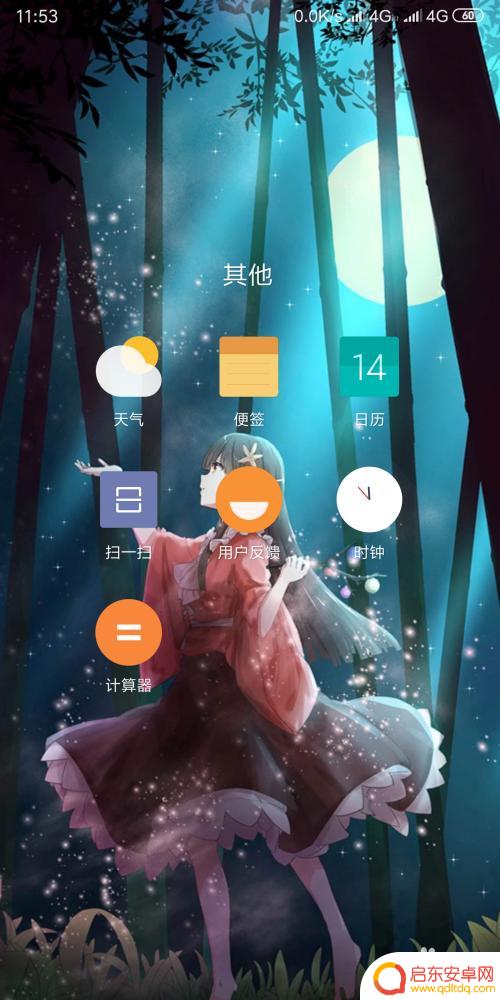华为手机如何设置闹铃铃声音乐 华为手机如何将本地音乐设置为闹钟铃声
在日常生活中,闹钟是我们每天必不可少的工具之一,而如何设置一个令人愉悦的闹钟铃声也是至关重要的,对于华为手机用户来说,设置闹钟铃声并不困难,甚至可以将本地音乐作为闹钟铃声,让每天的唤醒变得更加愉悦和个性化。接下来我们就来看看华为手机如何设置闹钟铃声音乐,以及如何将本地音乐设置为闹钟铃声。
华为手机如何将本地音乐设置为闹钟铃声
具体步骤:
1.打开手机,找到【音乐】。
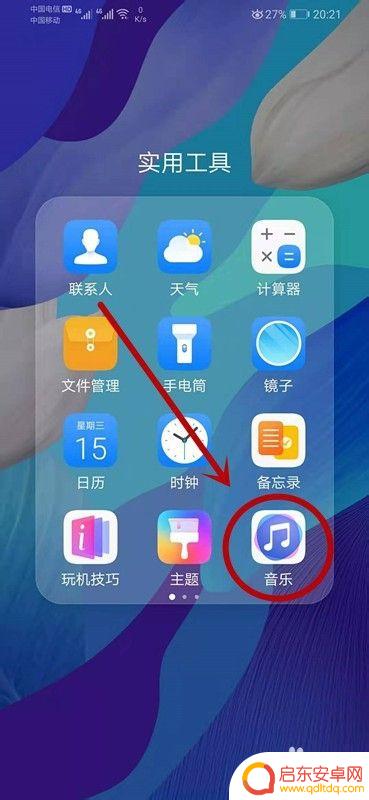
2.在【音乐】下方工具栏中找到【我的】并点击。
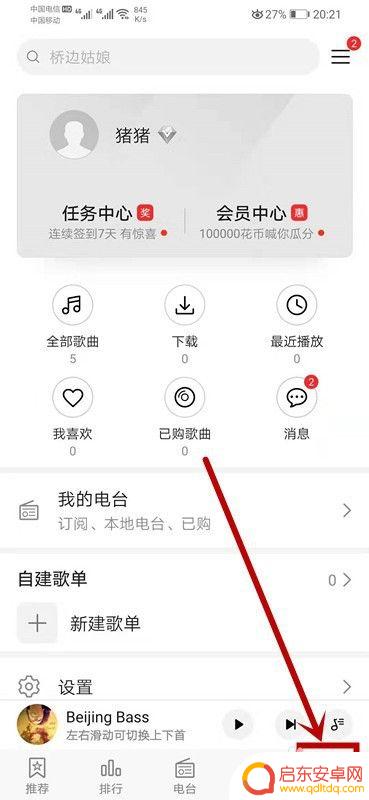
3.点击工具栏【我的】后,出现如图所示页面。点击【全部歌曲】进入下一页面。
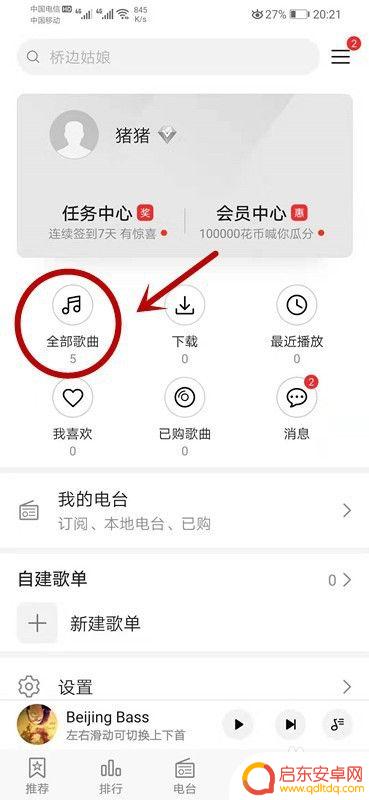
4.进入该页面后,找到想要设置为手机铃声的歌曲。
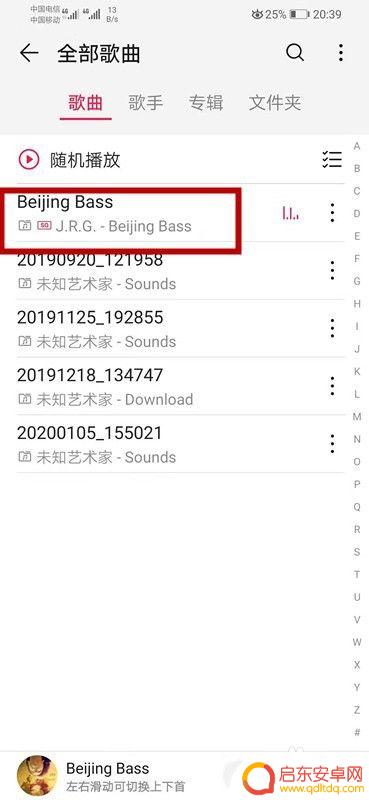
5.找到歌曲后,在该歌曲右侧。如图所示有一竖着三个圆点,找到并点击它。
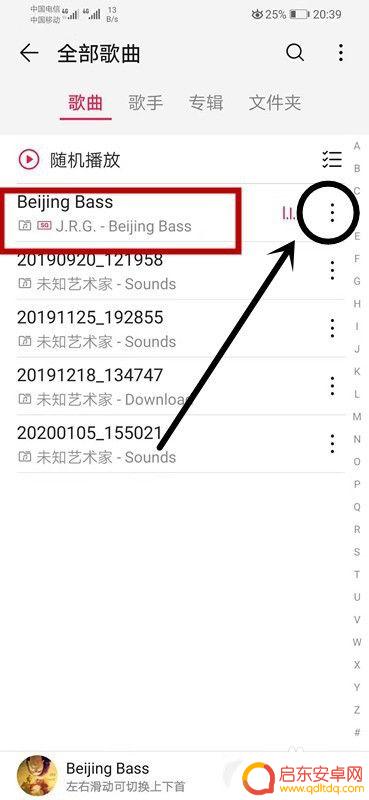
6.点击三个圆点后,出现如图所示页面。点击【设为铃声】。
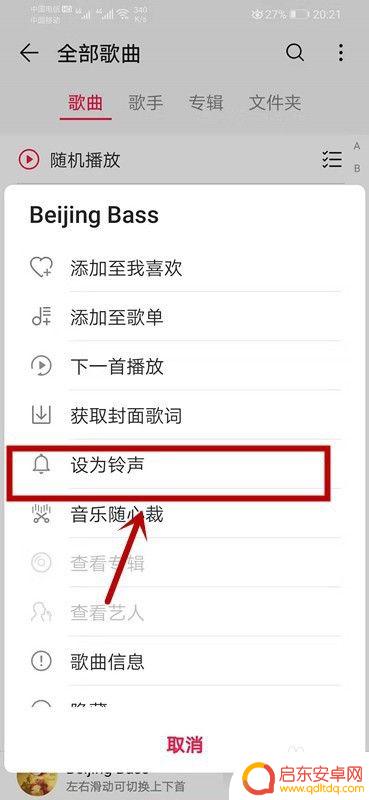
7.点击【设为铃声】后,如图所示。找到想设置的电话卡,并点击就可以设置铃声了。
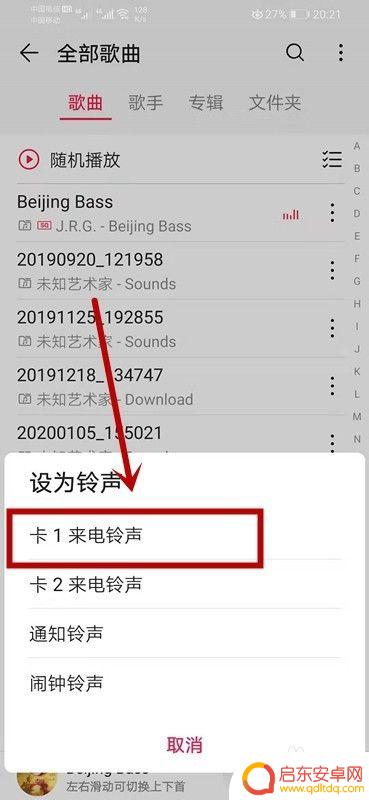
8.总结:
1.打开手机,找到【音乐】,在【音乐】下方工具栏中找到【我的】。
2.点击【全部歌曲】进入下一页面,找到想要设置为手机铃声的歌曲。
3.在该歌曲右侧。如图所示有一竖着三个圆点,找到并点击它。
4.点击【设为铃声】,找到想设置的电话卡,并点击就可以设置铃声了。
以上是华为手机设置闹钟铃声音乐的全部内容,如果您需要,可以根据以上步骤进行操作,希望对大家有所帮助。
相关教程
-
华为手机闹钟怎么设置本地音乐 华为手机的闹钟铃声怎么改成本地音乐
华为手机作为一款备受欢迎的智能手机品牌,其闹钟功能一直备受用户青睐,许多用户对于如何设置本地音乐作为闹钟铃声感到困惑。实际上华为手机提供了简单而实用的设置方式,让用户能够轻松将...
-
手机怎么设置本地歌词铃声 华为手机如何将本地音乐设置为闹钟铃声
在现代社会手机已经成为人们生活中不可或缺的一部分,除了通讯功能之外,手机还可以作为娱乐工具,例如播放音乐。有时候我们可能想要将喜欢的歌曲设置为手机铃声或者闹钟铃声,让生活更加有...
-
手机怎么设置闹钟音乐铃声 手机闹钟铃声怎么调
在日常生活中,手机闹钟已经成为我们每天必不可少的工具之一,而如何设置闹钟音乐铃声,调节手机闹钟铃声也成为了许多人关注的问题。通过设置不同的音乐铃声,可以让我们在清晨被愉悦的音乐...
-
苹果手机闹钟铃声怎么设置波点音乐 歌曲如何设为苹果手机的闹钟铃声
苹果手机已经成为了我们生活中不可或缺的一部分,而闹钟功能更是我们日常生活中的必需品,单调的闹钟铃声常常让人感到厌烦,想要将手机的闹钟铃声设置成一首喜欢的波点音乐或是歌曲,可谓是...
-
畅享手机怎么设置闹钟铃声 如何在华为畅享10s上设置闹钟铃声
随着手机的普及和功能的不断升级,闹钟已经成为了我们日常生活中必不可少的功能之一,而对于华为畅享10s用户来说,设置闹钟铃声是一项基本操作。通过畅享手机...
-
小米黑鲨手机闹钟怎么设置 小米手机本地音乐闹钟铃声设置教程
在忙碌的生活中,闹钟是我们每天起床的重要工具,小米黑鲨手机和小米手机都有着强大的闹钟功能,但是很多用户可能不清楚如何正确设置闹钟。对于喜欢用本地音乐作为闹钟铃声的用户来说,设置...
-
手机access怎么使用 手机怎么使用access
随着科技的不断发展,手机已经成为我们日常生活中必不可少的一部分,而手机access作为一种便捷的工具,更是受到了越来越多人的青睐。手机access怎么使用呢?如何让我们的手机更...
-
手机如何接上蓝牙耳机 蓝牙耳机与手机配对步骤
随着技术的不断升级,蓝牙耳机已经成为了我们生活中不可或缺的配件之一,对于初次使用蓝牙耳机的人来说,如何将蓝牙耳机与手机配对成了一个让人头疼的问题。事实上只要按照简单的步骤进行操...
-
华为手机小灯泡怎么关闭 华为手机桌面滑动时的灯泡怎么关掉
华为手机的小灯泡功能是一项非常实用的功能,它可以在我们使用手机时提供方便,在一些场景下,比如我们在晚上使用手机时,小灯泡可能会对我们的视觉造成一定的干扰。如何关闭华为手机的小灯...
-
苹果手机微信按住怎么设置 苹果手机微信语音话没说完就发出怎么办
在使用苹果手机微信时,有时候我们可能会遇到一些问题,比如在语音聊天时话没说完就不小心发出去了,这时候该怎么办呢?苹果手机微信提供了很方便的设置功能,可以帮助我们解决这个问题,下...